Содержание:
GIF – формат анимированных изображений, вновь получивший огромную популярность в последние годы. Возможность публиковать GIF реализована в большинстве популярных социальных сетей, но не в Instagram. Однако существуют способы, позволяющие поделиться в своем профиле анимированными картинками.
Публикуем GIF в Instagram
Если без предварительной подготовки попробовать опубликовать файл формата GIF, на выходе вы получите лишь статичное изображение. Но решение есть: чтобы сохранить анимацию, предварительно понадобится преобразовать данный формат файла в видеоролик.
Способ 1: GIF Maker for Instagram
Сегодня популярные магазины приложений для операционных систем iOS и Android предлагают массу решений для удобного конвертирования GIF в видео. Одним из них является приложение GIF Maker for Instagram, реализованное для iOS. Ниже мы рассмотрим дальнейший ход действий на примере данной программы.
Скачать GIF Maker for Instagram
- Загрузите приложение GIF Maker for Instagram на свое устройство. Запустив, тапните по пункту «All Photos», чтобы перейти к библиотеке изображений iPhone. Выберите анимацию, с которой будет осуществляться дальнейшая работа.
- Следом вам будет предложено настроить будущий ролик: выбрать желаемую длительность, размер, при необходимости, изменить скорость воспроизведения, выбрать звук для видео. В данном случае мы не будем менять параметры, установленные по умолчанию, а сразу выберем пункт «Convert to video».
- Видео получено. Теперь остается лишь сохранить его в память устройства: для этого кликните в нижней части окна по кнопке экспорта. Готово!
- Осталось опубликовать получившийся результат в Instagram, после чего GIF-ка будет представлена в виде зацикленного ролика.
И хотя GIF Maker for Instagram под Android нет, для данной операционной системы есть масса других отличных альтернатив, например, GIF2VIDEO.
Способ 2: Giphy.com
Популярный онлайн-сервис Giphy.com является, пожалуй, крупнейшей библиотекой ГИФ-изображений. Более того, найденные на этом сайте анимированные изображения могут быть скачаны и в MP4-формате.
- Перейдите на страницу онлайн-сервиса Giphy.com. Используя строку поиска, найдите желаемую анимацию (запрос необходимо вводить на английском языке).
- Откройте интересующее изображение. Справа от него кликните по кнопке «Download».
- Около пункта «MP4» еще раз выберите «Download», после чего браузер немедленно приступит к скачиванию видео на компьютер. Впоследствии полученный ролик может быть перенесен в память смартфона и опубликован в Istagram с него либо же сразу выложен в социальную сеть с компьютера.
Способ 3: Convertio.co
Предположим, GIF-анимация уже имеется на вашем компьютере. В данном случае вы сможете в два счета сконвертировать GIF в видеоформат, например, в MP4, с помощью онлайн-сервиса Convertio.co.
- Перейдите на страницу Convertio.co. Кликните по кнопке «С компьютера». На экране появится окно проводника Windows, где вам предложат выбрать изображение, с которым будет проводиться дальнейшая работа.
- Если вы планируете преобразовать несколько анимационных изображений, кликните по кнопке «Добавить еще файлы». Следом запустите конвертирование, выбрав кнопку «Преобразовать».
- Начнется процесс преобразования. Как только он будет завершен, правее от файла появится кнопка «Скачать». Нажмите ее.
- Спустя мгновение браузер запустит скачивание MP4-файла, которое будет длиться пару мгновений. После этого вы сможете опубликовать получившийся результат в Инстаграм.
Список решений, позволяющих преобразовывать GIF в видео для публикации в Instagram, можно продолжать еще очень долго – в данной статье приведены лишь основные. Если вы знакомы с другими удобными решениями для данной цели, расскажите о них в комментариях.
 lumpics.ru
lumpics.ru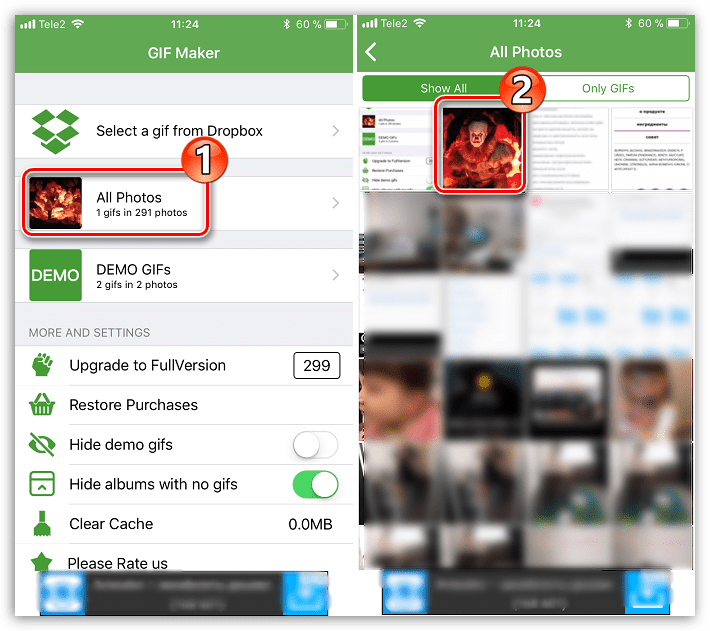
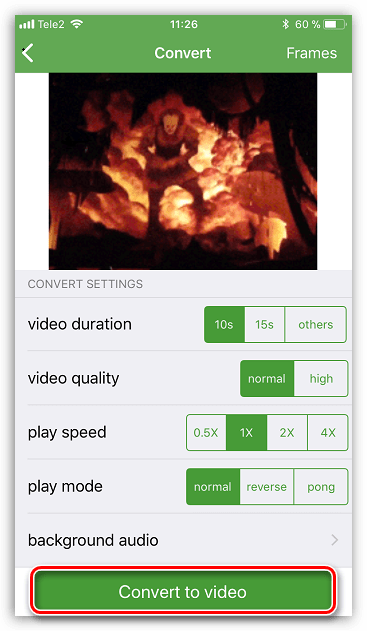

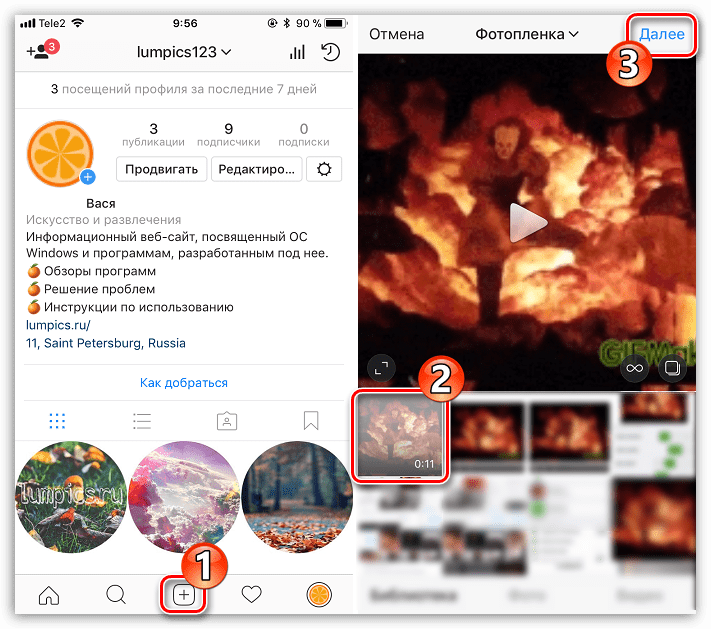
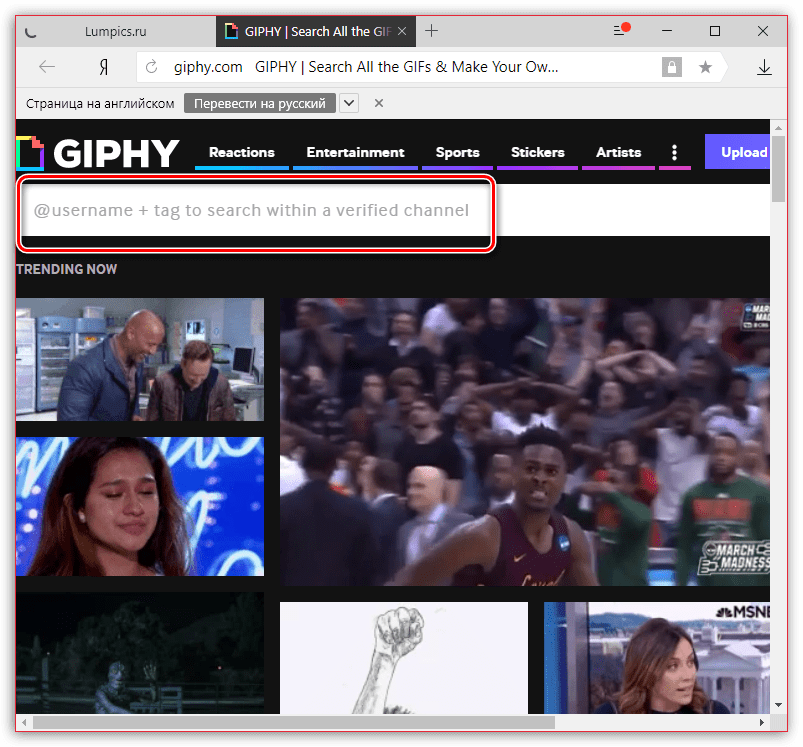
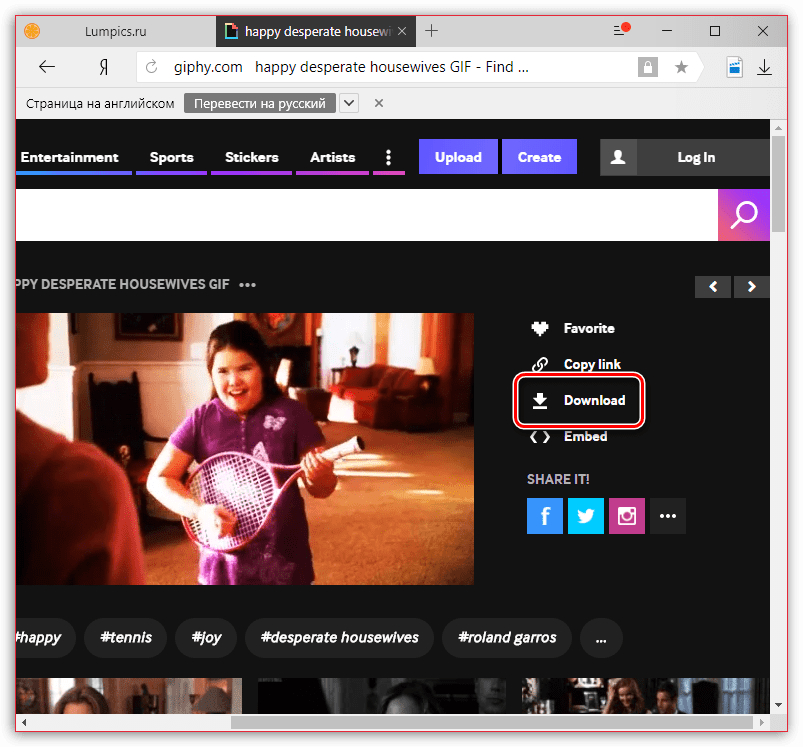
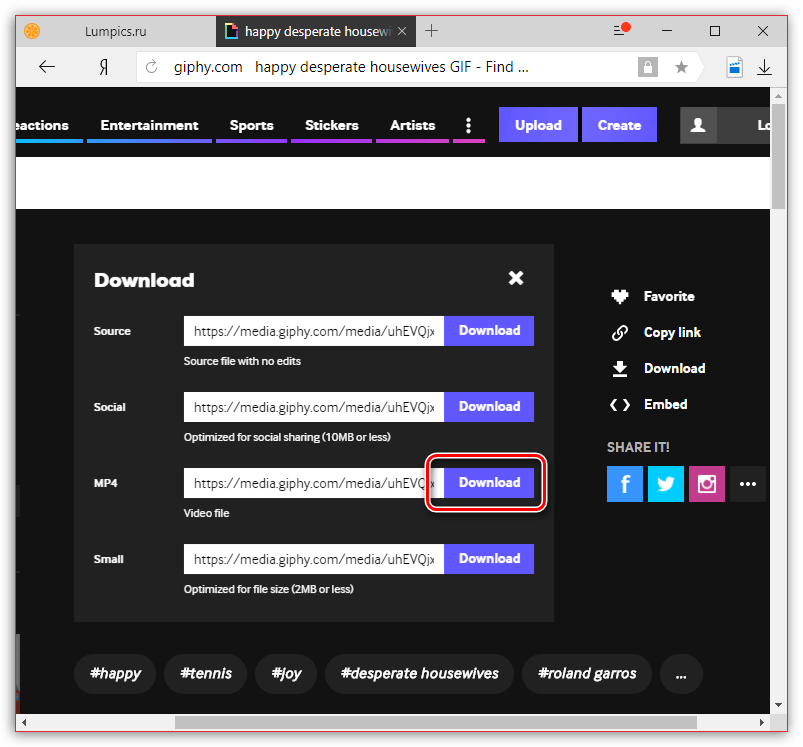
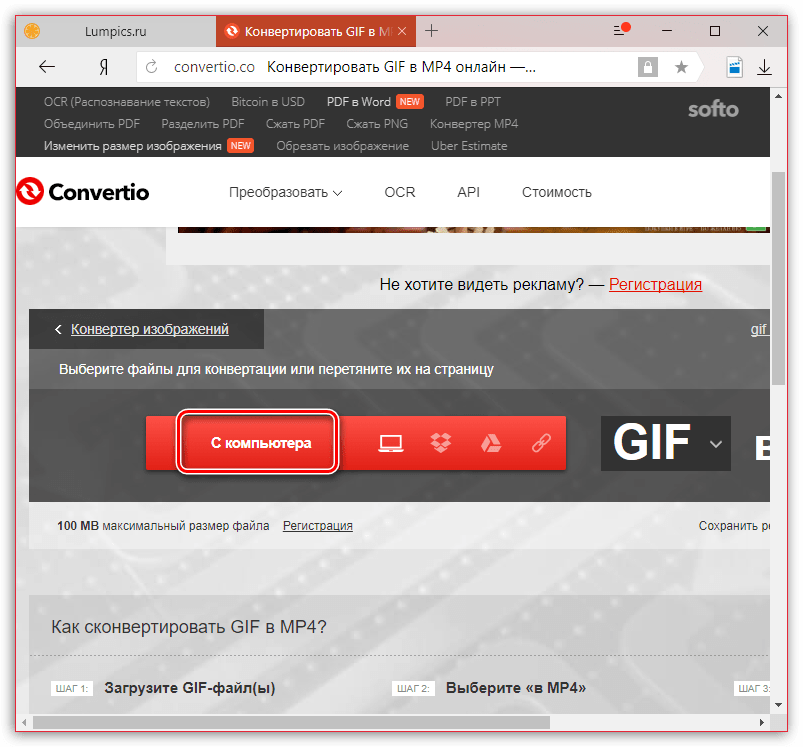
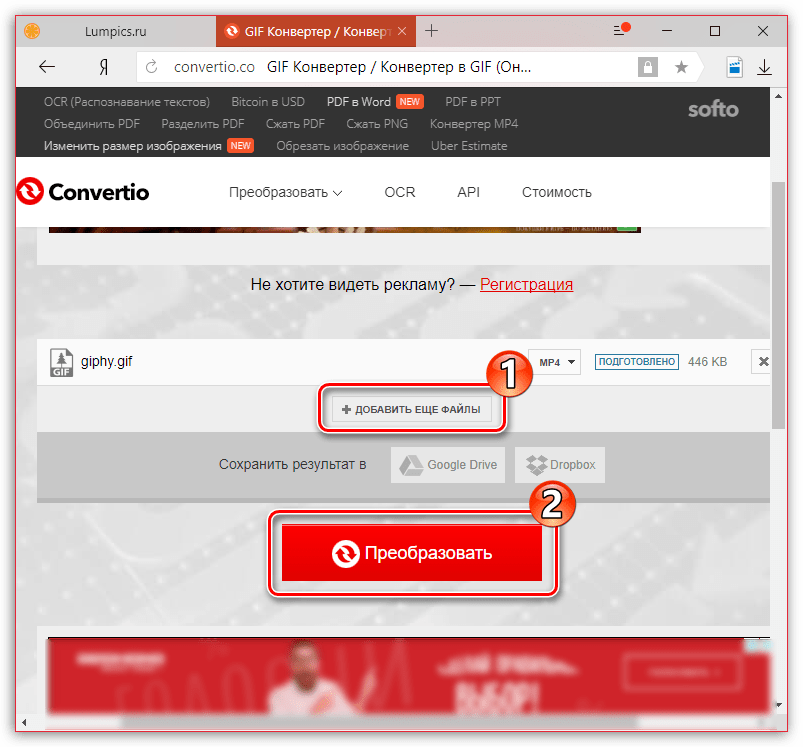
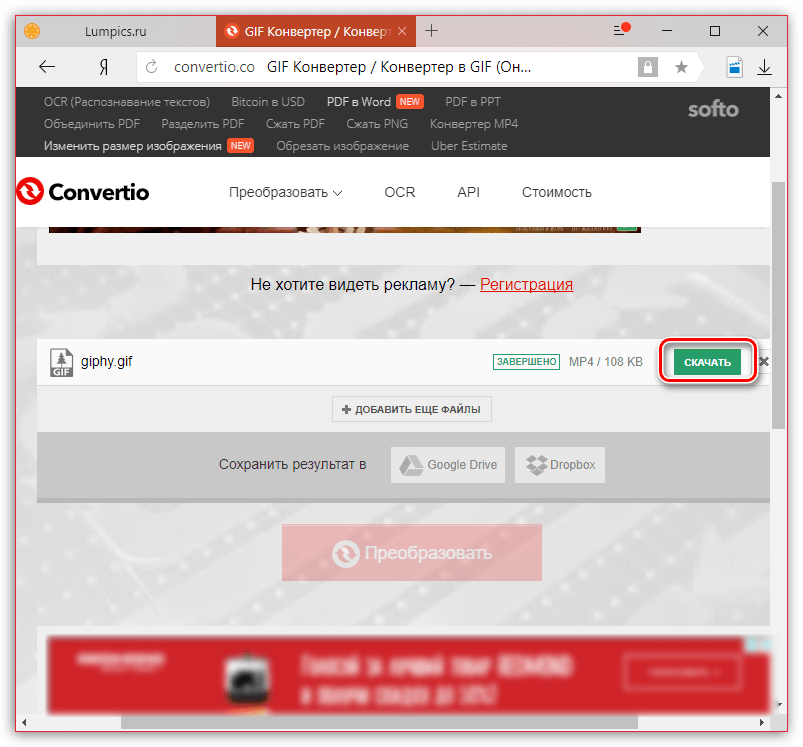













И в итоге наткнулся на вас и буквально за 10 минут устранил проблему. Вы просто лучшие. Спасибо!